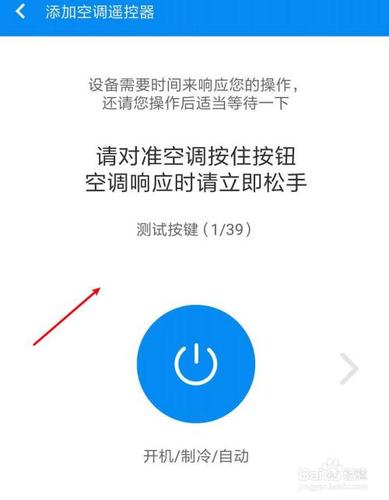說到護眼模式,大家很多人都知道,不僅可以降低電量的損耗,還可以保護眼睛的視力。那麼,現在很多人電腦都安裝了windows 10系統,該系統自帶的護眼模式能夠為用戶及時保護眼睛的視力,對于一些辦公族,如果一直長時間使用電腦的的話,護眼模式的非常有好處的。如果按照白光常亮的話,長時間看着屏幕也是對眼睛有很大的危害,所以今天就教大家如何打開電腦的護眼模式。

說到底,windows 10系統究竟怎麼打開護眼模式?一點都不難,想要設置護眼模式的方法有兩種方式。
一、
1、打開電腦之後,點擊右下角的“開始”功能,再點擊“運行”功能。還有更簡單的方法,可以同時按下鍵盤上的WIN R也可以打開運行框,然後在運行編輯界面依次輸入“regedit”,再按回車,界面就會自動跳轉到注冊表編輯器。

2、然後再選擇第二項的HKEY_CURRENT_USER,點擊進入之後再選擇Control Panel進入到下一步。然後在Control Panel文件夾中找到一個名為Colors文件夾。再點擊文件夾中的window,然後在将window中的護眼綠參數填寫之後,點擊确定。

3、要記住,設置數值的數據要202、234、206,再點擊确認。在設置好之後,找到在開始菜單欄裡的重啟選項,點擊立即重啟電腦。在重啟電腦之後就發現之前的設置都生效了。

二、還有一種方式見下所述:
1、可以點擊桌面上的顯示設置,也就是在桌面的空白處右擊鼠标。然後進入到顯示設置頁,在右側可以看到夜間模式的開關,大家可以通過切換就能夠按照設置的規則進行顯示,在啟動此模式之後,開關按鈕下方有此模式的設置按鈕。

在該模式下還有詳細的配置界面,有一個立即啟動的按鈕,在點擊打開之後,就會24小時開啟該模式,随後屏幕的配色就會發生變化,正常的話就是偏黃的色調。如果不想設置為夜間模式的話,也可以将開啟的按鈕變為關閉,這樣就可以即時的關閉模式了。還有下方的進度條也可以色溫調節,根據自己的喜愛選擇任意拖動,即可顯示出效果。當然,還有一個可以在指定時間内開啟夜間模式,即在浏覽小說或者觀劇時開啟。

以上介紹的兩種方法都适用于windows 10系統的護眼模式操作,如何設置要看個人了,随便哪一種都可以完成設置。
,更多精彩资讯请关注tft每日頭條,我们将持续为您更新最新资讯!